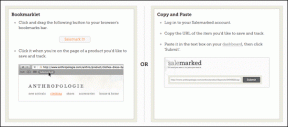Kako dodati ali spremeniti sliko profila Twitch na mobilnem in namiznem računalniku
Miscellanea / / May 26, 2023
Uporabniki vas zlahka vidijo, ko pretakate v živo na Twitchu, kaj pa se zgodi, ko ste brez povezave? Tukaj nastopi profilna slika. Čeprav ni nujno, da je to vaša fotografija, mora biti dovolj edinstvena, da izstopa in sčasoma postane del identitete vašega kanala. Tukaj je opisano, kako dodate ali spremenite svojo profilno sliko Twitch.
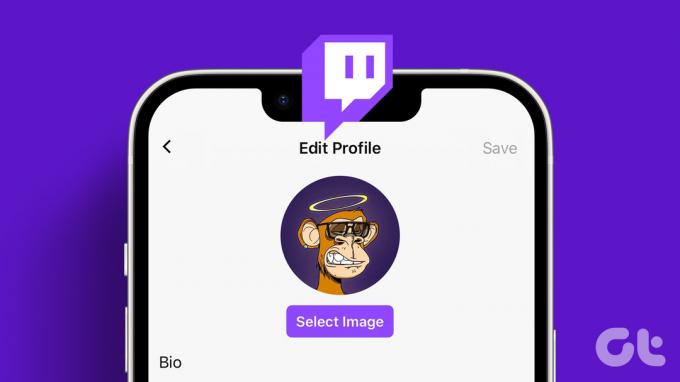
Medtem ko lahko fotografiji iz spleta dodate ali spremenite svojo profilno sliko Twitch, morate nujno zagotoviti, da je slika brez avtorskih pravic. Poleg tega lahko naložite samo slike v formatih JPEG, PNG ali GIF, ki ne presegajo velikosti 10 MB. Pred nalaganjem se prepričajte, da je slika vsaj 200 x 200 slikovnih pik, da preprečite popačenje.
Ko tega ne naredimo, začnimo z dodajanjem ali spreminjanjem profilne slike v vaš profil Twitch.
Kako nastaviti ali spremeniti sliko profila Twitch
Ni pomembno, ali svojo sliko profila Twitch nastavljate prvič ali jo zamenjate za bolj prilagojeno. To je zato, ker je način nastavitve ali spreminjanja slike profila Twitch bolj ali manj enak z nekaj spremembami, ko to počnete s spletnim brskalnikom.
Torej, poglejmo, kako to storiti z uporabo namizne in mobilne aplikacije Twitch.
V napravi iOS ali Android
Korak 1: Odprite mobilno aplikacijo Twitch.
2. korak: V zgornjem desnem kotu tapnite ikono svojega profila.
3. korak: Nato tapnite Nastavitve računa.

4. korak: Tukaj tapnite Račun.
5. korak: Dotaknite se Uredi profil.

6. korak: Tukaj se dotaknite slike profila.
7. korak: Če želite naložiti obstoječo sliko, tapnite »Izberi obstoječo fotografijo«.
Opomba: Če tapnete Posnemi fotografijo, se odpre kamera vaše naprave in vam omogoči, da posnamete sliko v realnem času.

8. korak: Tukaj se dotaknite ustrezne slike.
9. korak: Nato s prsti povečajte ali pomanjšajte sliko. Ko končate, tapnite kljukico v zgornjem desnem kotu.

To bo takoj nastavilo ali spremenilo vašo sliko profila Twitch.
Na namizju
Korak 1: Odprite Twitch v katerem koli spletnem brskalniku.
Odprite Twitch
2. korak: Kliknite ikono profila v zgornjem desnem kotu.
3. korak: Tukaj kliknite Nastavitve.
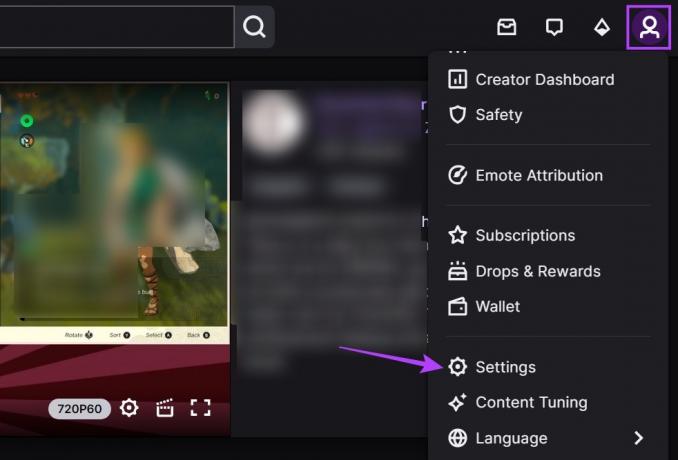
4. korak: V razdelku Profilna slika kliknite »Dodaj profilno sliko«.
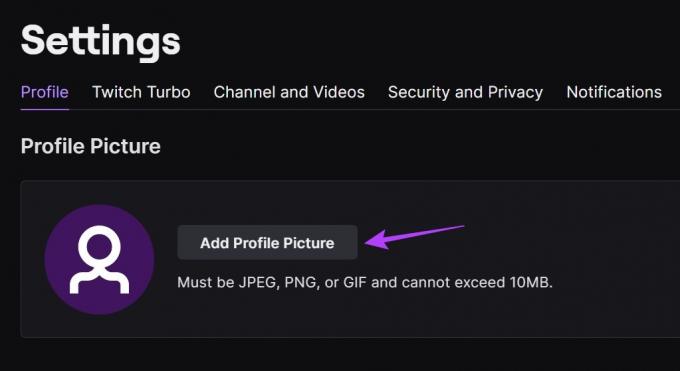
5. korak: Izberite ustrezno sliko in kliknite Odpri.
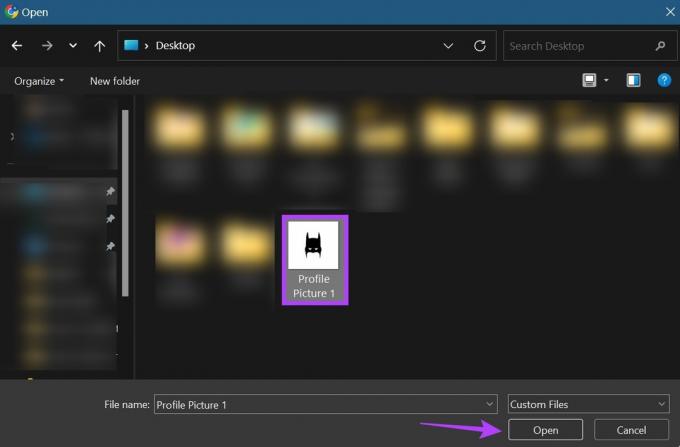
6. korak: Za prilagoditev slike uporabite drsnik.
7. korak: Ko končate, kliknite Shrani.
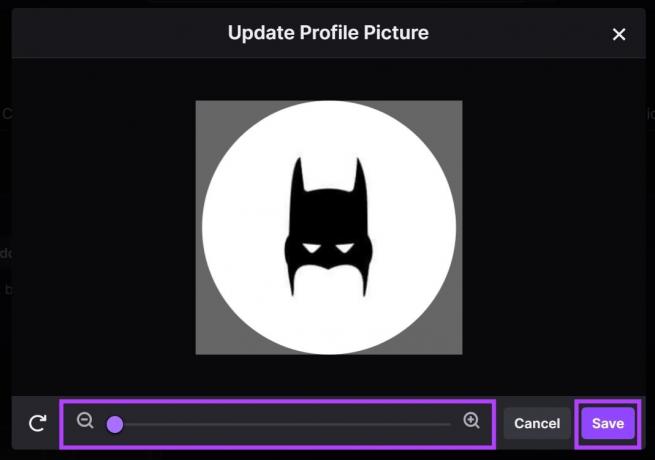
Tako boste lahko nastavili svojo profilno sliko na Twitchu.
Spremenite sliko profila na Twitchu
Zdaj, kot je bilo omenjeno zgoraj, je postopek nekoliko drugačen, če spreminjate sliko profila Twitch na spletnem mestu Twitch. Evo, kako to storiti.
Korak 1: Odprite stran z nastavitvami v Twitchu in kliknite »Posodobi sliko profila«.
Odprite stran z nastavitvami Twitch

2. korak: Tukaj kliknite Naloži fotografijo, če želite uporabiti novo sliko kot fotografijo profila.
Opomba: Če kliknete »Uredi trenutno sličico«, bo Twitch odprl trenutno naloženo sliko v oknu za urejanje. Preprosto spremenite velikost in kliknite Končano, da shranite spremembe.
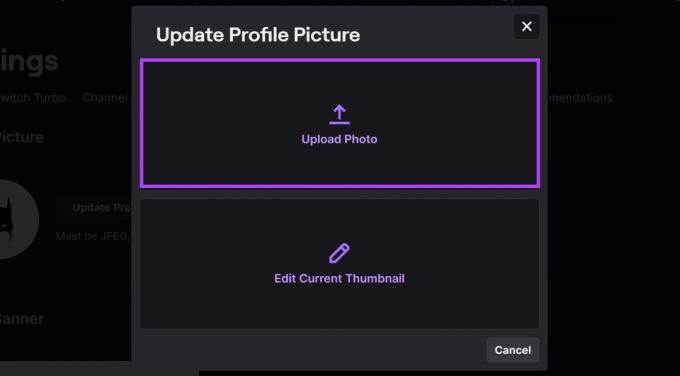
3. korak: Nato izberite ustrezno sliko in kliknite Odpri.
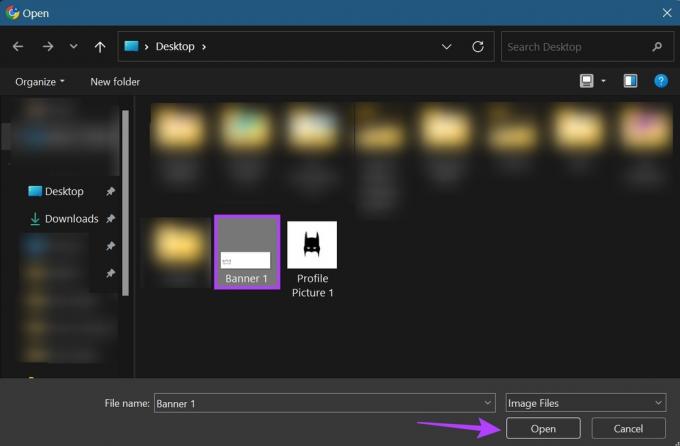
4. korak: Spremenite velikost slike z možnostmi menija.
5. korak: Nato kliknite Shrani.
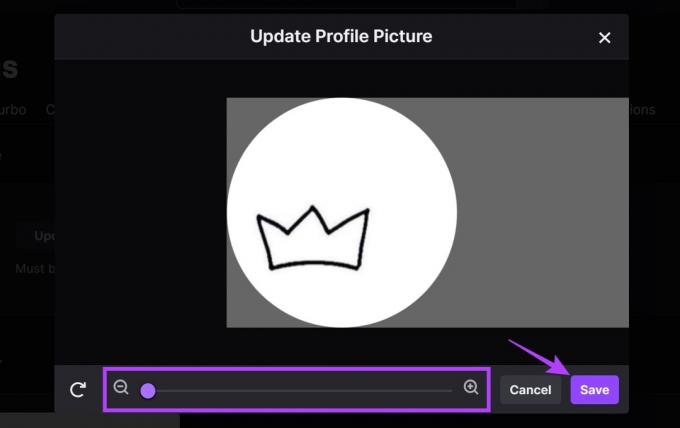
To bo spremenilo profilno sliko Twitch za vaš račun.
Kako izbrisati sliko profila na Twitchu
Edini način, kako lahko izbrišete profilno sliko na Twitchu, je uporaba spletnega mesta Twitch. Profilne slike v mobilni aplikaciji Twitch ne morete izbrisati. To je lahko koristno, če niste zadovoljni s trenutno sliko, vendar nimate druge, ki bi jo takoj zamenjali. Uporabite meni z nastavitvami, da to storite z lahkoto. Evo kako.
Korak 1: Odprite stran z nastavitvami Twitch
Odprite stran z nastavitvami Twitch
2. korak: Pojdite na sliko profila in kliknite ikono koša.

S tem boste takoj izbrisali svojo profilno sliko na Twitchu.
Kako prenesti sliko profila Twitch
Čeprav ni na voljo izvornega načina za prenos slike profila na Twitch, ga lahko obidete z uporabo razširitev brskalnika. Torej, poglejmo razširitev Profile Picture Downloader for Twitch v Chromu, ki vam lahko pomaga pri prenosu profilnih slik na Twitch, pa naj bodo vaše ali koga drugega.
Za to sledite spodnjim korakom.
Korak 1: Odprite razširitveno stran za »Profile Picture Downloader for Twitch« v spletni trgovini Chrome.
Odprite stran z razširitvijo
2. korak: Tukaj kliknite »Dodaj v Chrome«.
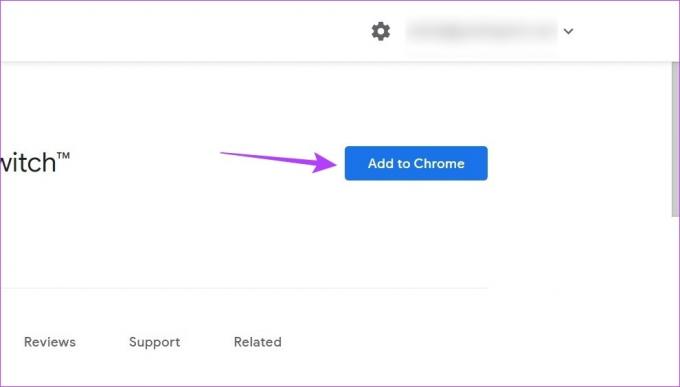
3. korak: Nato kliknite Dodaj razširitev.
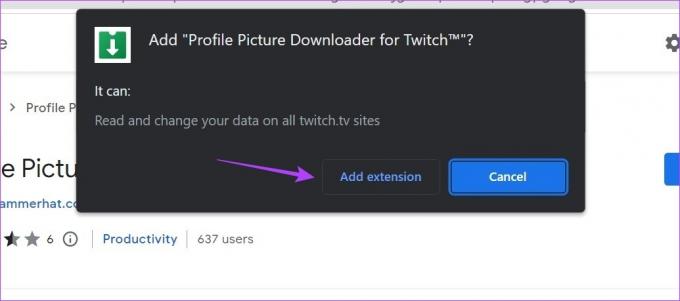
4. korak: Ko je razširitev dodana, odprite Twitch.
5. korak: V iskalno vrstico vnesite ime kanala, za katerega želite prenesti profilno sliko, in ga kliknite med rezultati iskanja.
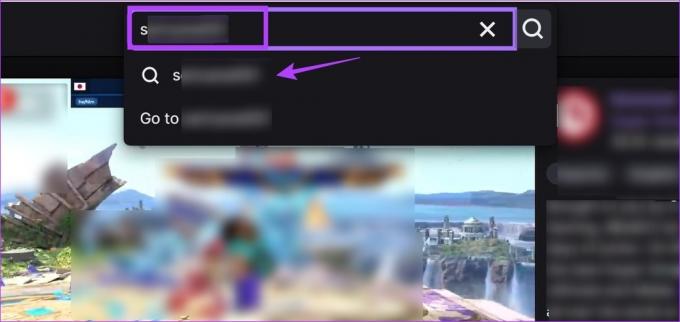
6. korak: Tukaj kliknite na kanal.
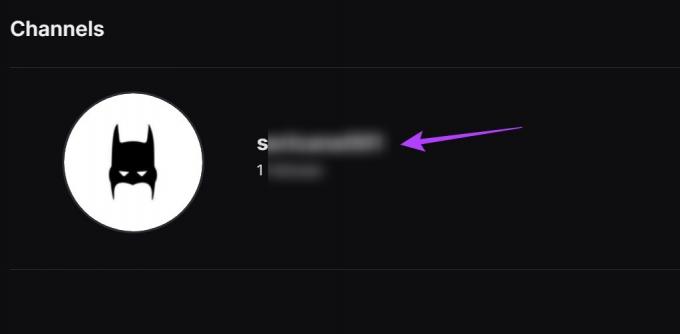
7. korak: Ko se odpre stran kanala, pojdite v Chromovo menijsko vrstico in kliknite ikono »Profile Picture Downloader for Twitch«.
8. korak: Kliknite Prenesi.

To bo takoj preneslo profilno sliko Twitch v vašo napravo. Lahko tudi razmislite pripenjanje te razširitve v Chrome če mislite, da ga boste pogosto uporabljali.
Bonus: spremenite pasico svojega profila Twitch
Poleg dodajanja ali spreminjanja slike profila lahko spremenite tudi pasico profila Twitch. To je lahko karkoli, od naključne slike pasice do več informacij o vašem kanalu in njegovem urniku pretakanja.
Tako kot slika profila poskrbite, da bo vaša slika pasice manjša od 10 MB in skladna z omejitvijo formata JPG, GIF ali PNG. Najmanjša priporočena velikost pa je 900 x 480 slikovnih pik, saj morajo biti slike pasic na splošno širše. Torej, poglejmo, kako spremeniti pasico profila Twitch z uporabo namizja in mobilne aplikacije.
Na mobilnem telefonu
Korak 1: Odprite mobilno aplikacijo Twitch.
2. korak: Dotaknite se ikone svojega profila.
3. korak: Tukaj tapnite Nastavitve računa.

4. korak: Nato tapnite Račun.
5. korak: Dotaknite se Uredi profil.

6. korak: Tukaj se dotaknite pasice profila.
7. korak: Dotaknite se »Izberi obstoječo fotografijo«, da naložite obstoječo sliko. Če pa želite posneti sliko s kamero vaše naprave, tapnite Posnemi fotografijo.

8. korak: Izberite sliko med možnostmi.
9. korak: Prilagodite sliko glede na vaše želje.
10. korak: Dotaknite se ikone Končano, da končate nalaganje.

To bo spremenilo sliko pasice v vašo izbrano sliko. Upoštevajte, da se okno za obrezovanje odpre tudi, če posnamete sliko s fotoaparatom svoje naprave.
Na namizju
Zdaj, če želite dodati ali spremeniti sliko pasice na Twitch s svojim spletnim brskalnikom, lahko to storite na dva glavna načina: z uporabo nastavitev računa in nadzorne plošče Twitch Creator. Prva metoda vam bo omogočila nalaganje pasice po meri, medtem ko vam bo druga metoda omogočila uporabo splošne pasice, ki jo ustvari Twitch.
Sledite spodnjim korakom, da dodate ali spremenite pasico Twitch z uporabo obeh.
1. način: Uporaba nastavitev računa
Korak 1: Odprite Twitch v katerem koli spletnem brskalniku in kliknite ikono svojega profila.
2. korak: Tukaj kliknite Nastavitve.
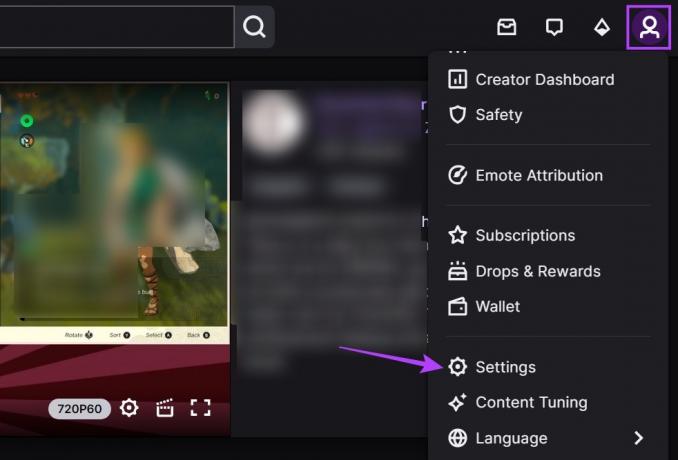
3. korak: Nato pojdite na Pasico profila in kliknite Posodobi.

4. korak: Tukaj lahko povlečete in spustite sliko pasice ali kliknete »Naloži fotografijo«.
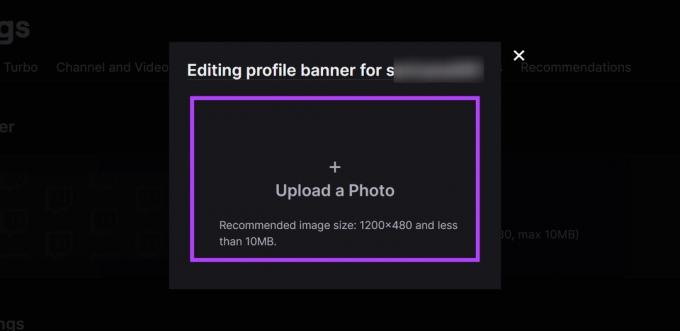
5. korak: Nato izberite sliko, ki jo želite naložiti, in kliknite Odpri.
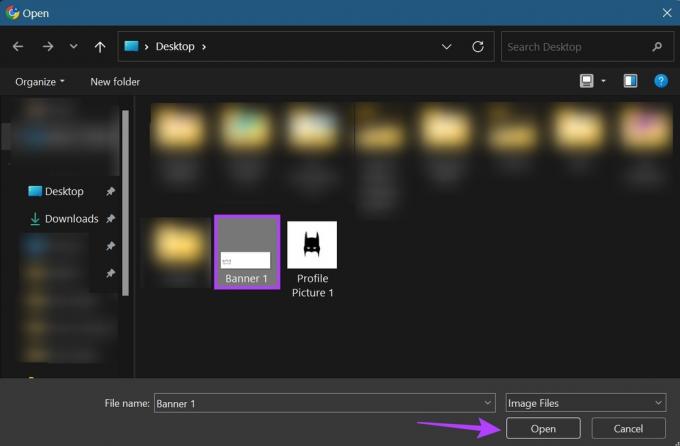
S tem boste naložili sliko in ustrezno spremenili pasico vašega profila Twitch.
2. način: Uporaba nadzorne plošče ustvarjalca
Korak 1: Odprite Twitch in kliknite ikono profila.
2. korak: Tukaj kliknite nadzorno ploščo ustvarjalca.
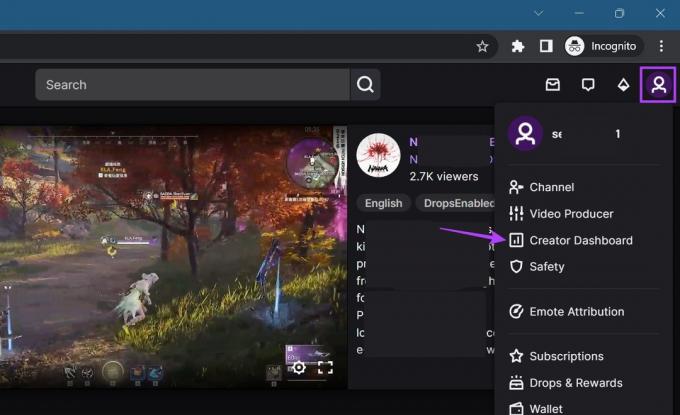
3. korak: Nato v možnostih menija v stranski vrstici kliknite Nastavitve, da jih razširite, in izberite Kanal.
5. korak: Tukaj kliknite Blagovna znamka.

6. korak: Pomaknite se navzdol do Pasice profila.
7. korak: Izberite Ustvarjeno ozadje in kliknite Shrani.
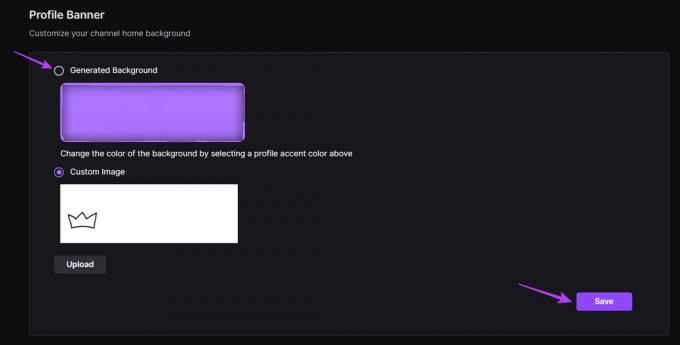
To bo spremenilo ozadje vašega profila Twitch v samodejno ustvarjeno ozadje. Če želite spremeniti barvo pasice, se pomaknite do razdelka »Barva poudarka profila« in ustrezno izberite drugo barvo.
Pogosta vprašanja o uporabi Twitcha
Odprite Twitch v katerem koli spletnem brskalniku. Nato kliknite ikono svojega profila > Kanal. Tukaj se pomaknite navzdol in kliknite Klepet. Ko se odpre okno za klepet, vnesite /Raid [ime kanala, ki ga želite napadti] in pritisnite enter. Pustite, da se časovnik izteče in kliknite Raid Now. To vam bo omogočilo napadati nekoga na Twitchu.
Za blokirati nekoga v mobilni aplikaciji Twitch, odprite Twitch in z iskalno vrstico poiščite uporabnika. Nato, ko se odpre ustrezni uporabniški profil, tapnite ikono s tremi pikami. Med možnostmi tapnite Blokiraj.
Prilagodite svoj profil Twitch
Prikazne slike so odličen način za dodajanje osebne note vašemu Twitch kanalu ali profilu. Zato upamo, da vam je ta članek pomagal razumeti več o tem, kako lahko dodate ali spremenite svojo profilno sliko Twitch. Prilagajanje profila lahko naredite še korak dlje spreminjanje barve imena na Twitchu.